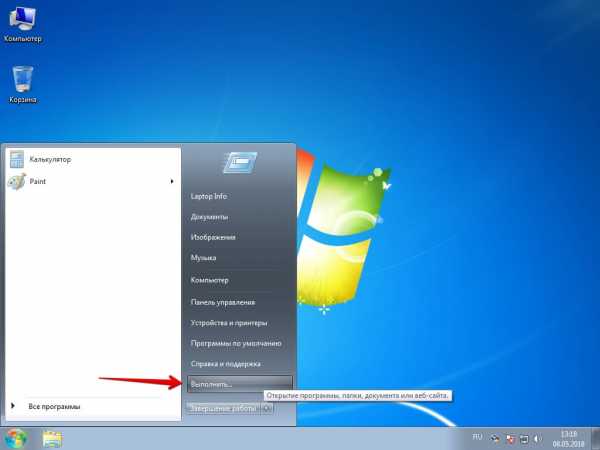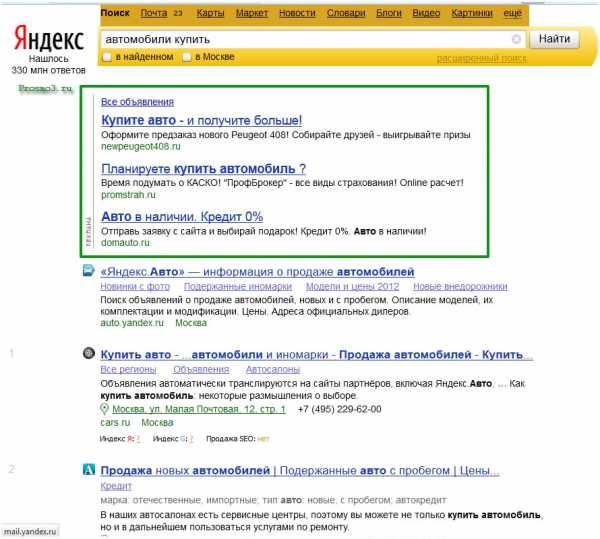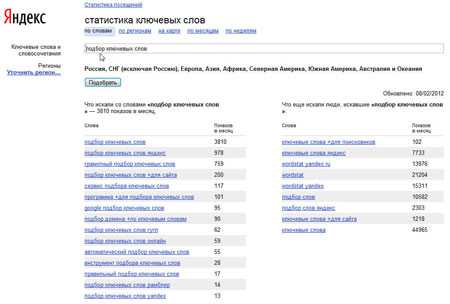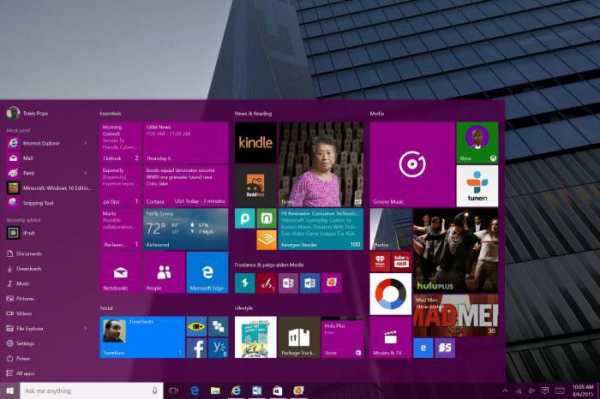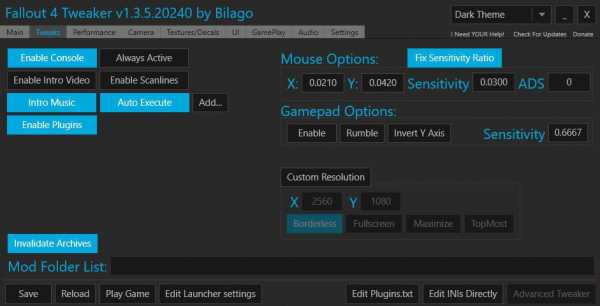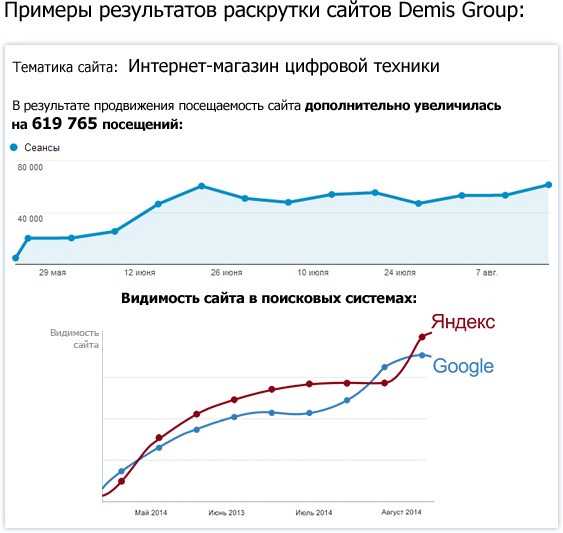Как запустить "Ведьмак 3" на слабом ПК? Как оптимизировать игру под слабый ПК? Оптимизация ведьмак 3
Оптимизация Ведьмак 3 - запускаем игру на слабых ПК
Лучшая RPG года так и манит своим открытым огромным миром, полным разнообразного контента, но ваш компьютер, к сожалению, давно живёт без апгрейда? Вас спасёт оптимизация Ведьмак 3. Мы подскажем, как настроить игру и ПК, чтобы сохранять баланс между красотой и производительностью. Или отключить всевозможные функции, чтобы запустить третью часть приключений Геральта даже на очень древнем компьютере.
Внутриигровые настройки
Начнём с тех возможностей по оптимизации графической составляющей игры, которые предоставили нам разработчики. Оптимизация The witcher 3 Wild Hunt начинается с запуска самой игры и посещения меню настроек. Если ваше железо нельзя назвать самым слабым, то в первую очередь стоит обратить внимание на 4 параметра, которые вы найдёте в разделах «Общие» и «Постобработка».- Сглаживание – этот параметр хорошо «кушает» ресурсы и процессора, и видеокарты. Бояться угловатых персонажей и других объектов не стоит, так как резкой разницы вы точно не заметите. Смело понижайте этот параметр или отключайте вовсе.
- Качество теней – конечно, на видокарту тени оказывают сильное давление, так что лучше сразу этот пункт выключить или хотя бы снизить до минимума.
- Дальность видимости растений – на открытых пространствах этот параметр будет сильно снижать производительность, а толку с него практически нет. Красота игры явно не в деревьях на горизонте.
- NVIDIA HairWorks – в современных играх принято делать реалистичными даже волосы, но если Witcher 3 лагает, тогда от нас требуется первым делом отключить именно этот эффект. Без HairWorks FPS заметно повысится. Возможно, отключив постобработку волос вы сможете играть на более высоких настройках, чем предполагали.
Разрешение и качество текстур
Ещё одним важным параметром является «Разрешение», но мы рекомендуем его не трогать, так как при изменении картинка будет выглядеть искажённой, а пиксели станут заметными. Зато заниженное разрешение хорошо повышает FPS. Доступный минимум – 1024 на 768, но можно поставить и ниже в файле настроек User.settings, который находится по адресу:С:\Users\Имя_Пользователя\Documents\The Witcher 3\UserОткрывается он блокнотом, а менять нужно строчку «Resolution=».
Качество текстур следует выставлять в соответствии с объёмом памяти вашей видеокарты. Точной схемы неизвестно, но мы предлагаем свои рекомендации:
- 512 Мб – Минимальное
- 1 Гб – Среднее
- 1,5-2 Гб – Высокое
- Более 2 Гб – Запредельное
Редактируем файлы игры
Если оптимизация Witcher 3 через внутриигровые настройки не увенчалась успехом, тогда нужно заняться редактированием файлов игры, что позволит снизить настройки графики ниже минимальных.Трава
В игре «Ведьмак 3» нас почти всё время окружает густая растительность. Отключив траву, можно добиться прироста производительности, а игра хорошая и без объёмной травы. В стандартных настройках этого сделать нельзя, поэтому придётся удалять кое-какие файлы.Идём в папку с установленной игрой и заходим в папку bin\shaders\speedtree\shaders_directx11. Здесь нужно удалить 4 файла, предварительно сохранив их где-нибудь на всякий случай.
Удаляем:
- Grass_vs.fx11obj
- Grass_shadowcast_vs.fx11obj
- Grass_shadowcast_ps.fx11obj
- Grass_ps.fx11obj
Не переживайте, растения с ингредиентами для алхимии никуда не исчезнут.
Witcher оптимизация — физика одежды
Продолжаем наши работы по оптимизации отключением физики одежды, что тоже нельзя сделать в настройках игры. Реалистичная реакция одежды на погоду и на движения Геральта, конечно, смотрится очень эффектно, особенно в бою. Но, к сожалению, для повышения ФПС придётся её выключить.В папке с установленной игрой проходим по пути bin/x64 и находим файл APEX_ClothingGPU_x64.dll. Снова делаем на всякий случай его копию, а затем удаляем. Вот и всё, физики одежды больше нет.
Туман, размытие и другие эффекты
Снова идём в папку с установленной игрой, проходим по адресу \bin\config\base, а там блокнотом открываем файл rendering.ini. Некоторые из этих настроек можно выключить не только, если вы пытаетесь снизить всё до минимума, но и если The Witcher 3 Wild Hunt лагает на средних или высоких настройках. Ниже приводим пункты, в которых значение нужно сменить с True на False:
- AllowFog — туман
- AllowBloom – блум (размытие)
- AllowAntialias – сглаживание различных эффектов (того же тумана)
- AllowMSAA – ещё один тип сглаживания
- AllowVignette – виньетка (имитация оптического эффект, затемняющего углы)
- AllowChromaticAbberation – хроматическая аберрация (ещё одно размытие)
Текстуры и тени
Убрать в Witcher 3 лаги можно ещё одним способом – снижением разрешения текстур ниже, чем это позволяют настройки игры.Снова идём в папку \bin\config\base и открываем всё тот же файл rendering.ini. Для снижения качества текстур меняем следующие два параметра:
- MaxTextureSize
- MaxAtlasTextureSize
Пропадут в Ведьмаке лаги, возможно, после изменения ещё двух строчек в том же файле, которые отвечают за разрешение текстур теней:
- MaxCubeShadowSize
- MaxSpotShadowSize
Для наглядности снова прикрепляем два скриншота – до и после этих правок.
Стандартные методы оптимизации
Наверняка, вы уже всё, о чем мы сейчас будем говорить, сделали, но на всякий случай напоминаем вам о стандартных способом оптимизировать работу вашей системы.Не забывайте регулярно обновлять драйвера вашей видеокарты. От их актуальности напрямую зависит качество её работы, ведь с каждым обновлением повышается производительность.
Скачать драйвера для видеокарт можно на официальных сайтах их производителей:
Кроме того, не забудьте обновить и самого Ведьмака. Некоторые игроки жалуются, что Witcher лагает ещё сильнее на некоторых версиях, в частности 1.03 и 1.04, но эти патчи уже давно устарели. Последние апдейты исправили все ошибки оптимизации, так что смело обновляйтесь.Мы уверены, что лаги Witcher 3 вас больше не будут беспокоить, если вы внимательно ознакомились с этим гайдом, чётко следовали рекомендациям и правильно применили все полученные из него знания. Наслаждайтесь потрясающей RPG, которые сейчас выходят не так часто. А если уж вы начали играть, тогда обратите внимание на наш гайд по поиску чертежей для брони медведя.
Только зарегистрированные и авторизованные пользователи могут оставлять комментарии.
gme.ru
60 FPS. Настройка «Ведьмак 3: Дикая охота» под слабый ПК

Экономический кризис в стране закончится еще не скоро, а мощный компьютер сейчас стоит несколько средних зарплат. Именно поэтому мы и публикуем специально для вас различные полезные материалы, где предлагаем разумно экономить на выборе комплектующих, проводим познавательные мастер-классы по правильной настройке требовательных игр под слабые ПК и многое другое.
Продолжая рубрику «60 FPS», поговорим о The Witcher 3: Wild Hunt. Шевелись, Плотва!
Кстати говоря, именно сегодня, 31 мая 2016 года, вышло новое масштабное дополнение для «Ведьмака 3» под названием «Кровь и Вино» (Blood and Wine). Уже предвкушаете, как будете его проходить?
Для начала давайте вспомним системные требования для The Witcher 3.
Минимальные системные требования для «Ведьмак 3»
Операционная система: Windows 8.1 64 Bit, Windows 8 64 Bit, Windows 7 64 Bit Service Pack 1, Windows Vista 64 Bit Service Pack 2Процессор: Intel Core i5-2500K @ 3.3 ГГц / AMD Phenom II X4 940 @ 3.0 ГГцОбъем оперативной памяти: 6 ГБВидеокарта: NVIDIA GeForce GTX 660 2 ГБ / AMD Radeon HD 7870 2 ГБЗвуковая карта: 100%-совместимая с DirectX 10Свободное место на жестком диске: 40 ГБ
Итак, вот какая конфигурацию компьютера необходима для запуска The Witcher 3. Имея ПК, который не соответствует даже «минималкам», игру можно даже не пытаться запускать. Как показывает многолетний опыт автора данной статьи, в таких случаях на любых настройках графики FPS не будет подниматься выше 20 единиц, а игровой процесс превратиться в эдакое «слайд-шоу».
Если это, к сожалению, про вас, то можете попробовать один из сервисов облачного гейминга. Среди русскоязыных крупнейшим на данный момент является Playkey.
Рекомендуемые системные требования для «Ведьмак 3»
Операционная система: Windows 8.1 64 Bit, Windows 8 64 Bit, Windows 7 64 Bit Service Pack 1Процессор: Intel Core i5 3770 @ 3.4 ГГц / AMD FX-8350 @ 4 ГГцОбъем оперативной памяти: 8 ГБВидеокарта: NVIDIA GeForce GTX 770 4 ГБ / AMD Radeon R9 290 4 ГБЗвуковая карта: 100%-совместимая с DirectX 10Свободное место на жестком диске: 40 ГБ
Если вы обладаете компьютером, схожим по конфигурации с рекомендуемыми системными требованиями, значит The Witcher 3: Wild Hunt у вас должен пойти как минимум на высоких настройках и в FullHD-разрешении (1920×1080 пикселей). Однако не факт, что игра будет выдавать стабильные 60 FPS при всех включенных «красивостях». Поэтому для вас тоже будет полезно узнать, какими опциями графики можно пожертвовать, чтобы и красота, и частота кадров не пострадали.
Наиболее же полезен данный материал будет тем, кто находится между минимальными и рекомендуемыми требованиями. То есть тем, кто обладает процессором мощнее чем AMD Phenom II X4 940, но слабее чем Intel Core i5 3770, а видеокартой мощнее чем AMD Radeon HD 7870, но слабее чем NVIDIA GeForce GTX 770 4 ГБ, и так далее.
Настройка графики «Ведьмак 3»
Далее перечислены все настройки изображения в The Witcher 3: Wild Hunt. Какие-то из них влияют на производительность больше, какие-то — меньше, а некоторые вообще не влияют. Мы постарались кратко описать суть каждого из этих параметров, а также дать советы по их оптимизации.
NVIDIA HairWorks
Влияние на производительность: очень высокое.
Грубо говоря, NVIDIA HairWorks — это аналог TressFX от AMD. Последняя впервые была применена в игре Tomb Raider 2013 года. Обе технологии призваны сделать поведение волос персонажей, а также шерсти различных мохнатых зверей и монстров более реалистичным. И обе технологии достаточно прожорливы. При включении можно потерять до 20 кадров на видеокартах GeForce и до 30 на Radeon, особенно в динамичных сценах. Поэтому просто выключите эту опцию совсем и переходим дальше.
Фоновое затенение NVIDIA HBAO+
Влияние на производительность: низкое.
По своей сути NVIDIA HBAO+ — это развитие технологии SSAO. По-другому SSAO иногда еще называют фоновым затенением. Благодаря нему высокодетализированные объекты могут отбрасывать теми сами на себя, а также друг на друга. Если более старая и примитивная SSAO работает прямолинейно: просто раскидывая дополнительные тени везде где только можно, то HBAO+ устроена более тонко: она убирает так называемый эффект перезатенения, подчищая все лишнее.
Что касается производительности, то, как это ни удивительно, влияет на него данный параметр не сильно. Обычно теряется кадра 4-5 не больше. Можете попробовать включить HBAO+, либо в крайнем случае оставляйте SSAO.
Сглаживание
Влияние на производительность: среднее.
В The Witcher 3: Wild Hunt применяется собственная методика сглаживания производства CD Projekt RED. По принципу работы он несколько схож с FXAA, однако с некоторыми улучшениями, вроде более эффективного убирания «лесенок» по краям объектов во время движения камеры.
Если ваш компьютер хоть немного помощнее минимальной необходимой конфигурации, то оставляйте эту настройку включенной. Без нее картинка выглядит гораздо хуже. Пожертвовать всегда можно чем-то более ресурсоемким.
Свечение
Влияние на производительность: низкое.
Дневное освещение, факела, костры и тому подобное выглядят гораздо менее натурально, если данная опция выключена. Да и ресурсов потребляет «Свечение» немного. Поэтому выключайте его только в самом крайнем случае.
Размытие
Влияние на производительность: очень низкое.
«Размытие», как несложно догадаться, размывает фоновое окружение во время перемещения персонажа. Это добавляет некой визуальной динамичности картинке. Если в первых играх, где оно применялось (хотя бы The Witcher 2), падение FPS могло быть достаточно значительным, то сейчас даже во время экшен-сцен теряется все лишь парочка кадров. Другой вопрос, что эффект данный любят далеко не все. Поэтому можете настраивать данную опцию на свой вкус.
Хроматическая абберация
Влияние на производительность: очень низкое.
«Хроматическая абберация» — это просто-напросто фильтр, накладывающий на изображение эффект линз, как на некоторых модных фотографиях. При включении теряется менее одного кадра, поэтому можете поэкспериментировать и оставить настройку данного параметра так, как вам больше понравится.
Глубина резкости
Влияние на производительность: низкое (на открытой местности), среднее (в городах).
Данный параметр пригодится тем, кто не обладает достаточно мощной системой для запуска «Ведьмака 3» в 4K (3840×2160). Только при таком разрешении даже удаленные объекты окружения имеют полную детализацию. А вот постепенно устаревающий стандарт Full HD (1920×1080), к сожалению, таким похвастаться не может. Чтобы скрыть некоторую «несостоятельность» картинки, давно используется эффект глубины резкости. При его включении все, что находится на линии горизонта по отношению к персонажу игрока, покрывается легким подобием тумана. Впрочем, многие считают этот эффект скорее кинематографическим свойством изображения.
Если ваш компьютер едва удовлетворяет минимальным требованиям, то лучше выключайте «Глубину резкости», так как в некоторых ситуациях FPS может провисать достаточно серьезно (до 10-12 кадров). Если же вы обладатель вполне мощной «машины», то можете включать на свой вкус — далеко не всем нравится этот эффект.
Детализация
Влияние на производительность: низкое.
Немного коряво названный параметр. Очень странно, но «Детализация» в The Witcher 3: Wild Hunt никак не связана с проработанностью геометрии трехмерных объектов. Отвечает данная настройка за дальность видимости брызг крови во время сражений.
Ресурсов подобные эффекты потребляют мало, поэтому можете оставить данный параметр включенным.
Дальность видимости растений
Влияние на производительность: среднее (в городах), высокое (на открытой местности).
Название данной опции отражает ее суть не точно. Это скорее не «Дальность», а «Плотность» растений или даже «Качество растительности». На дальних расстояниях при максимальном значении «Дальности видимости растений» различных деревьев и кустарников будет очень много, а леса у линии горизонта станут более плотными. А на средней и близкой дистанции все они будут иметь еще и высокую степень детализации. Кроме того «Дальность видимости растений» влияет и на плотность травы, а также на качество затенения всей зелени в игре.
В большинстве случаев данный параметр достаточно серьезно замедляет игру, поэтому, если вы читаете данный текст, то вряд ли сможете позволить себе настройку выше, чем «Среднее качество» и «Средняя дальность прорисовки». Лучше что-то менее требовательное поставьте на максимум.
Плотность травы
Влияние на производительность: среднее.
Делает травяной покров, а также плотность колосьев на возделанных полях еще более насыщенными. Настройка является дополнением к предыдущей. Ресурсов ест не так уж мало, а эффект едва заметен. Поэтому в большинстве случаев данный параметр лучше оставить выключенным.
Лучи
Влияние на производительность: очень низкое.
Еще один параметр, который стал нетребовательным относительно недавно. В The Witcher 3: Wild Hunt он называется просто «Лучи», а в других играх его частенько называют «Лучи Бога» или «Божественные лучи» (God Rays). Это очень красивый эффект, который придает картинке особый шарм, благодаря золотистому свету, проходящему сквозь ветви растений либо сквозь оконные проемы в темное помещение.
Как было сказано выше, на количество FPS «Лучи» практически не влияют. Так что не лишайте себя визуальной эстетики и оставьте этот параметр включенным.
Количество обрабатываемых персонажей
Влияние на производительность: высокое (теоретически).
С «Количеством обрабатываемых персонажей» выходит довольно занятная ситуация. При «Низком» значении количество людей (а также различных нелюдей) вокруг нас ограничивается 75-ю, при «Среднем» — 100-ми, при «Высоком» — 130-ю, а при «Максимальном» 150-ю единицами. Однако в игре очень сложно найти место или попасть в ситуацию, когда одновременно рядом с персонажем игрока будут находиться хотя бы вышеназванные 75 из минимального варианта. Даже гуляя по Новиграду, мы будем среди толпы куда меньшего количества при любых настройках.
По идее данный параметр должен иметь высокое влияние на производительность. Возможно, конечно, что в вышедшем сегодня дополнении «Кровь и Вино» подходящие под него ситуации вполне бывают. Поэтому рекомендуем вам поставить на всякий случай минимальное значение «Количества обрабатываемых персонажей».
PhysX
Влияние на производительность: низкое (GeForce), среднее или низкое (Radeon, зависит от мощности CPU).
Здесь все просто. Если вы можете похвастаться не самым старым видеочипом от NVIDIA, а в идеале еще и достаточно мощным процессором от Intel, то физические эффекты в игре будут максимального качества и работать быстро. Причем настраивать данный параметр нельзя.
Если же в вашем компьютере за графику отвечает Radeon, то физическая модель будет использоваться более примитивная, а обсчитывать ее будет основной процессор, что может довольно ощутимо ударить по производительности.
Качество теней
Влияние на производительность: высокое.
Чем выше поставить значение («Низкое», «Среднее», «Высокое» или «Максимальное»), тем тени будут более качественными и отображаться на большей дистанции. Если опцию выставить на минимум, то во время галопа на Плотве (особенно сквозь заросли) тени будут вырастать прямо перед носом.
Рекомендуем вам ставить «Низкое» значение, если ваш ПК достаточно слаб, а в ином случае можете попробовать «Высокое». Максимальное же читателям данной статьи все равно вряд ли доступно из-за своей прожорливости, а между «Средним» и «Низким» разницы практически нет.
Резкость
Влияние на производительность: очень низкое.
Достаточно стандартный эффект пост-обработки, делающий изображение более четким. Количество кадров практически не теряется, поэтому можете настраивать как вам больше нравится.
Качество поверхности земли
Влияние на производительность: очень низкое (на деле), среднее (по идее).
Еще один странный параметр, который так и не был толком реализован даже после всех обновлений. Возможно, с выходом сегодняшнего дополнения ситуация изменится (если это так, то обязательно расскажите в комментариях). Суть «Качества поверхности земли» заключается в… качестве поверхности земли. То есть к геометрии земной поверхности применяется тесселяция, за счет чего должна зрительно повышаться ее детализация вроде более объемных булыжников на мостовой, кочек и других неровностей ландшафта.
Можете поэкспериментировать с этой опцией самостоятельно, а в крайнем случае просто выключить.
Качество текстур
Влияние на производительность: низкое.
Так как «Ведьмак 3» по определению достаточно требовательная игра, то такая мелочь как качество текстур на производительность особого влияния не оказывает. Поэтому можете смело ставить высокое значение. Единственное уточнение — ультра-настройки предназначены для графических карт с видеопамятью не менее 4-х ГБ. Картинка от этого четче, чем на высоких настройках, не станет. Просто в дополнительный объем памяти будет загружаться большее количество данных, чтобы не было некрасивых подгрузок текстур во время быстрого перемещения на лошади.
Виньетирование
Влияние на производительность: очень низкое.
Если включить «Виньетирование», то по углам экрана появится затемнение. Что достаточно интересно и кинематографично выглядит. На производительность этот эффект практически не влияет, поэтому можете настраивать его по своему желанию.
Качество воды
Влияние на производительность: очень низкое.
На самом деле в The Witcher 3: Wild Hunt нельзя изменять качество рендера воды. А данная опция регулирует лишь проработанность дополнительных эффектов на поверхности луж, озер, рек и других водоемов. Если включить самые максимальные настройки «Качества воды», то показатель FPS от этого практически совсем не изменится. Лодка с Геральтом начнет реалистично покачиваться, а если он нырнет в водоем, то вокруг него будет появляться красивая рябь.
Таблица рекомендуемых настроек «Ведьмак 3»
Резюмируя все вышесказанное, рекомендации можно уместить в одну удобную табличку:
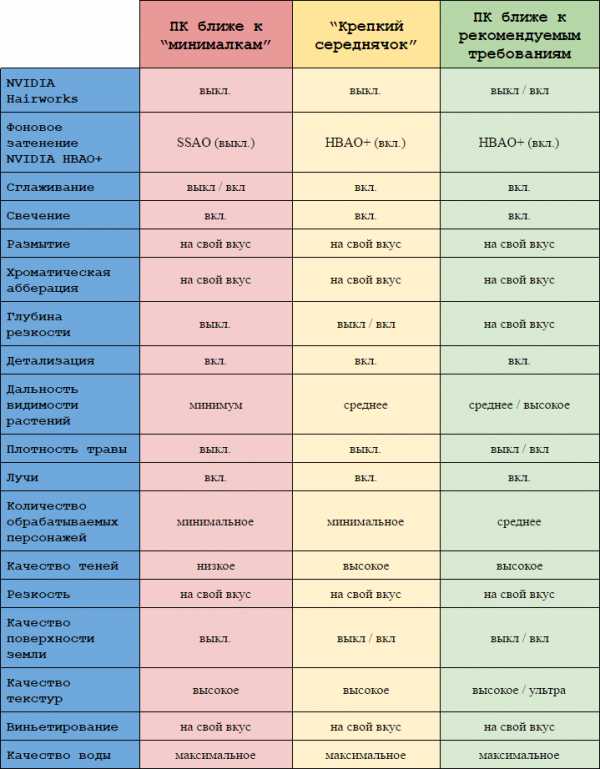
* * *
Это была вторая статья из рубрики «60 FPS». Надеемся, что она оказалась полезной для вас.
Будем рады вас видеть на нашем основном сайте, где можно играть в красивые мощные игры, даже если у вас совсем слабый компьютер.
До скорых встреч, и не забывайте выходить на прогулку!
blog.playkey.net
Как оптимально настроить The Witcher III на средних и слабых ПК (PC). Как поднять FPS и улучшить графику в Ведьмак 3?
В данном гайде я распишу, как можно оптимально настроить The Witcher III для средних компьютеров, которые вытягивают около 40 FPS и какое влияние на производительность оказывает каждая из графических настроек.
Для начала вкратце про мою комплектацию:
— GTX 750TI;— Intel Core i5 3,4 ggz;— 8gb ram
До этого я играл на смешанных настройках (что то на высоком, что то на среднем, что то на низком) и получал от 35 до 45 фпс, да и фризы к тому же. Но покопавшись в настройках графики я стал экспериментировать и нашел самый оптимальный вариант, при котором и картинка будет отличная и фпс стабильный.
Что я сделал:Зашел в настройки и поставил все параметры постобработки и добавил ssao.Зашел в расширенные настройки графики и поставил все на высокие (можно поставить тени на средние), но не включать волосы от Nvidia. Вертикальную синхронизацию по усмотрениюУстановить ограничение в 30 FPS
Зачем лок на фпс? Рассказываю по своим ощущениям: Когда скачки идут от 45 до 35 туда сюда, это смотрится не очень хорошо, а до 60 все равно машина не вытягивает. Поэтому таким способом я получил, можно сказать, версию с PS4, которая великолепно играется, ибо просадок фпс практически нет (пару раз за час с 30 до 29-28 падает, но это не заметно) Как по мне, игра так гораздо лучше выглядит, чем в попытках выдавить несчастные 10-15 фпс

Влияние настроек графики на FPS в Ведьмак 3: Дикая Охота (the Witcher 3: Wild Hunt)
NVIDIA Hairworks (улучшает отображение волос Геральта, шерсти монстров)
Влияние на производительность: Можно задать опции «Выключено», «Только Геральт», «Все». В боевых сценах съедает минимум 12-15 фпс, в открытом мире – минимум 10 фпс.
NVIDIA HBAO+ Ambient Occlusion (сильно улучшает внешний вид игры)
Влияние на производительность: Вместо NVIDIA HBAO+ можно поставить SSAO или вообще отключить опцию. Переключение с NVIDIA HBAO+ на SSAO даст вам минимум 4фпс, полное отключение дает еще 4-5 фпс.
Anti-Aliasing (улучшает геометрию)
Влияние на производительность: Чем выше разрешение, тем сильнее падение fps. Отключение дает около 4-5 фпс.
Bloom (улучшает освещение от некоторых источников)
Влияние на производительность: Минимальное влияние, отключение этого эффекта почти ничего не даст.
Blur & Motion Blur (добавляет эффект Blur)
Влияние на производительность: Каждый эффект по отдельности влияет очень слабо. Но если отключить их оба, то в бою можно получить прибавку в несколько фпс.
Chromatic Aberration (слегка искажает изображение, опциональный эффект)
Влияние на производительность: Около 0,3 фпс, то есть минимальное. Опция на ваш вкус.
Depth of Field (влияет на отображение удаленных объектов)
Влияние на производительность: На открытых пространствах опция съедает меньше 2 фпс, но в городах эта цифра может вырасти.
Detail Level (уровень деталей, геометрии)
Влияние на производительность: Как ни странно, не такое уж большое (уверяет NVIDIA). Детали видны на близком расстоянии. Если выкрутить в ноль, то можно получить 1-2 фпс в больших битвах.
Foliage Visibility Range (расстояние, после которого начинают затеняться удаленные объекты)
Влияние на производительность: Самая «дорогая» опция в игре, ОЧЕНЬ сильно влияет. Снижение опции с Ultra до Low дает очень большую прибавку фпс. Заодно делает вас слегка близоруким. Эту опцию стоит мучать в первую очередь, если хотите прибавку производительности.
Grass Density (сколько травы)
Влияние на производительность: Визуально разница между высоким и низким значением невелика. Ну, и прибавка производительности тоже мала, несколько фпс.
Light Shafts (добавляет красивые солнечные лучи)
Влияние на производительность: Минимальное, не выключайте.
Shadow Quality (качество теней)
Влияние на производительность: Визуально разница между высокими, низкими и средними тенями не так велика. Но переключение с высоких теней на средние (или низкие) дает несколько фпс.
Sharpen («заострение» деталей картинки)
Влияние на производительность: Около 0,5 фпс или меньше, опция на ваш вкус.
Terrain Quality (качество местности)
Влияние на производительность: В дорелизном билде – почти никакого. Разработчики обещают, что после специальных патчей разница между настройками появится, это один из путей оптимизации игры.
Texture Quality (качество текстур)
Влияние на производительность: На «Low» игра потребляет около 1Гб видеопамяти, на «High» потребляется 2Гб видеопамяти. Разницы между текстурами «High» и «Ultra» нет, на «Ultra» игра просто загружает больше текстур, что снижает вероятность увидеть подгрузку текстур, например, при быстрой езде.
Влияние на саму производительность несущественное, важно количество видеопамяти вашей видеокарты.
Vignette (затеняет углы экрана)
Влияние на производительность: Минимальное влияние, опция на ваш вкус.
Water Quality (качество воды)
Влияние на производительность: Очень небольшое, рекомендуют поставить на «High». Разница в настройках опции сильно заметна в открытом море, в реках и прудах незаметна.
Ещё один вариант — максимальная графика, стабильный fps, слабый PC
Ослабляем Возьмака на ПК для лучшей производительности
В папке Ведьмак и охотничья лицензия\bin\config\base открываем файл rendering.ini
В разделе PostProcess я:
— снял туман (на Скеллиге в порту очень часто висит туман, и нагружает систему). Ищем AllowFog и меняем true на false
— отключил ещё несколько параметров. Применил false к
AllowBloom
AllowAntialias
AllowMSAA
AllowVignette
В разделе Rendering:
— изменил значения MaxTextureSize и MaxAtlasTextureSize с 2048 на 512
— изменил значения MaxCubeShadowSize и MaxSpotShadowSize с 512 на 256
Что же мы сделали?
Мы изменили разрешение текстур в четыре раза. Это привело к тому, что мы с одной стороны потеряли cчёткость, с другой — позволили компу быстрее их обрабатывать. Если у вас монитор Full HD (1920×1080) или меньше, вы потеряете немного, а максимальные настройки и стабильный fps будут радовать ваши глаза в значительной степени, нежели огромные текстуры, с проседающим fps и средними настройками графики.
inarena.ru
Как запустить "Ведьмак 3" на слабом ПК? Как оптимизировать игру под слабый ПК?
Совсем недавно на все игровые платформы вышло продолжение знаменитого польского проекта - "Ведьмак". Владельцам приставок не пришлось мучиться с настройками - счастливчики сразу же погрузились в фантазийный мир. А вот вопрос о том, как запустить "Ведьмак 3" на слабом ПК, доносился от многих других геймеров. Проект обзавелся огромной Вселенной с отличной прорисовкой. Следовательно, и требования к "железу" соответственные.

Поиграть в заключительную часть трилогии желали все поклонники "Ведьмака", в том числе и владельцы слабых персональных компьютеров. Сеть наполнилась сотнями советов о том, как запустить "Ведьмак 3" на слабом ПК. Все они разбросаны по форумам и сайтам, что не очень удобно. В этой статье собраны воедино самые действенные методы оптимизации игры. Надеемся, после прочтения вы поймете, как запустить "Ведьмак 3" на слабом ПК, и этот вопрос станет неактуальным. Итак, приступим.
Определение производительности
Необходимо понять, какая производительность необходима, перед тем как искать конфиг для "Ведьмак 3". Слабые ПК обычно не могут похвастаться высоким fps, но замерить его стоит. Для этого подойдет любая программа. Можно воспользоваться Fraps. Найти в Сети ее не составит труда, распространяется бесплатно.
Утилита легка в применении. Однако, если не знаете английский, не следует изменять дополнительные параметры. Для измерения частоты кадров достаточно запустить программу, а затем игру. В углу дисплея появятся желтые цифры, которые и покажут производительность в "Ведьмак 3". Оптимизация для слабых ПК необходима в том случае, если игра выдает низкое количество fps. Чем больше цифра, тем лучше, но для вполне комфортной игры хватит и 30 кадров в секунду. Некоторые геймеры умудряются играть и при 20, не скачивая при том конфиг для "Ведьмак 3". Слабые ПК, надо понимать, не смогут показать очень высокую производительность даже при идеальной оптимизации.
Обновление драйверов
После замера fps первым делом необходимо проверить обновления для драйверов видеокарты. Новые версии можно найти на сайте производителя. Нередко этих манипуляций достаточно, чтобы процесс игры стал более плавным. После обновления проверяем прирост.

Если количество кадров стало больше 30, можно прекращать оптимизацию и наслаждаться игрой. Помните, выполняя каждый совет руководства, вы понижаете графику в "Ведьмак 3". Оптимизация для слабых ПК результат даст, но не огромный, а вот красоту окружающего мира и персонажей сократит.
Очистка ПК
Этот шаг не связан с оптимизацией игры напрямую. Однако представленные в нем способы помогут очистить ПК от мусора и ускорить его работу в целом. Удаление ненужных программ, дефрагментация реестра и диска не будет лишней даже на мощных компьютерах.
Для этих процедур рекомендуется использовать стандартные возможности системы и некоторые дополнительные утилиты, например CCleaner. Программа не занимает много места и сделает за пользователя все необходимые настройки.
Установка патчей
Теперь необходимо скачать и установить последний патч для "Ведьмак 3". Для слабых ПК это обязательный шаг. В каждое дополнение разработчики вносят изменения, оптимизирующие игру. Главное, чтобы патчи устанавливались в соответствии с инструкцией, иначе могут появиться ошибки, которые сложно исправить без переустановки.

Настройка графики
Итак, перейдем к настройкам графики. Этот шаг будет полезен и владельцам мощных аппаратов. Понизив настройки, можно существенно поднять количество fps, обеспечив плавный игровой процесс.
Как настроить "Ведьмак 3" на слабом ПК? Заходим в меню игры, затем "Настройки" и переходим в "Настройки видео".
- Первым делом отключаем NVIDIA HairWorks. Функция направлена на улучшение качества волос главного персонажа. Не очень оптимизирована, поэтому требует производительного "железа". Уже после этого fps вырастет на несколько значений.
- Отключаем сглаживание.
- Дальность видимости растений следует поставить на низкий или средний уровень. На открытой местности нередко происходят тормоза именно из-за этого параметра.
- Понижаем качество теней. Очень требовательная функция, которую можно поставить на минимальное значение.

Отключив приведенные функции, проверьте fps. Если он все еще низкий, ставьте оставшиеся параметры на минимум. Даже при таком уровне игра выглядит вполне хорошо.
Ограничение FPS
Обратите внимание на пункт "Ограничение кадров в секунду". Если у вас слабый комп, следует выставить значения "30". При этом в игре не будет происходить резких скачков fps и подвисаний. Однако, если ваше количество кадров более 30, лучше поставить параметр "60". Эта настройка никак не повлияет на графику игровых объектов, но поможет избавиться от лагов.
Изменение разрешения
Огромное влияние на плавность игры оказывает разрешение, особенно если у вас слабый комп. Изменить его можно в общих параметрах видео. Переключайтесь между пунктами и выбирайте разрешение, подходящее для вас. Для слабых ПК рекомендуется 1024 х 768 пикселей.
При желании разрешение можно сократить еще, но для этого понадобится внести правки в файлы игры. Помните, чем ниже этот показатель, тем хуже качество картинки. Найти файл настройки можно по пути: С:\Пользователи:\«имя»:\Документы:\The Witcher 3:\User. Далее открываем файл User.settings и вносим изменения в строку «Resolution=». В конце сохраняем документ.
Удаление физики одежды
Поднять количество кадров поможет изменение физики одежды героя. Этот параметр не играет решающего значения, поэтому его отключение останется незаметным.

Итак, заходим в директорию с игрой, далее в папку bin/x64. Отправляем в корзину APEX_ClothingGPU_x64.dll. Внимание! Перед удалением сохраните копию этого файла, дабы в случае проблем вернуть его на место.
Редактирование игровых файлов
К данному этапу мы провели неплохой комплекс настроек, который уже должен был помочь с уровнем fps. Если количество кадров все еще не впечатляет, переходим к изменениям файлов игры.
Идем в директорию игры, далее в папку \bin\config\base. Тут открываем посредством блокнота rendering.ini.
- Показатели MaxTextureSize и MaxAtlasTextureSize изменяем с 2048 на 512. При необходимости ставим 256.
- Показатели MaxCubeShadowSize и MaxSpotShadowSize изменяем с 512 на 256.
Эти несложные манипуляции помогут значительно поднять fps, уменьшив немного разрешение текстур.
В приведенных ниже параметрах требуется изменить true на false.
- AllowChromaticAbberation.
- AllowMSAA.
- AllowBloom.
- AllowAntialias.
- AllowFog.
Проделав это, мы сократим параметры постобработки и уберем туман, который серьезно нагружает ПК.
Удаление травы
На этом этапе удалим траву из игры - это значительно увеличивает fps, но может испортить общее впечатление. На процесс отключение травы никак не повлияет.
Идем в папку bin\shaders\speedtree\shaders_directx11 и отправляем в корзину: Grass_shadowcast_ps.fx11obj, Grass_vs.fx11obj, Grass_ps.fx11obj, Grass_shadowcast_vs.fx11obj.
Обязательно сохраните копию в отдельную папку, чтобы можно было вернуть на место в случае ошибок.
Из игры будет убрана лишь трава, которая неважна для прохождения. То есть кусты и ингредиенты для алхимии останутся.
Снижение графики
К этому шагу следует прибегнуть лишь при крайней необходимости. Потребуется скачать из Интернета архив с минимальными настройками графики. Найти его не составит труда.
Открыть архив и извлечь файлы в удобное место. Файл user.settings поместить в C:\Users\Имя\Документы\The Witcher 3. При необходимости согласиться с заменой. Внимание! Заранее сохраните оригинальный файл в отдельную папку.
Папку The Witcher 3\bin\config из архива копировать в base с заменой.
Графика в игре станет ужасной, но прирост fps огромный. Конечно, не каждый сможет играть при подобных настройках. Насладиться окружающим миром не получится, но пройти сюжетную линию можно.
Заключение

На этом все. Надеемся, приведенные способы помогут вам понять, как запустить "Ведьмак 3" на слабом ПК. Игра заслуживает того, чтобы ее прошел каждый геймер, и даже тот, у которого слабый персональный компьютер. Если этих мер будет недостаточно, то лучшим выходом станет приобретение более мощного ПК, способного без проблем запускать новинки.
fb.ru
The Witcher 3: Wild Hunt "Повышаем FРS (для очень слабых компьютеров)" - Файлы
Владимир Ривский ага. молодец, офисная -это видеокарта от интел например, а не 640, У меня ноут с 640м, да она дискретная, но это не мешает ей тянуть не только косынку, так что офисной она не может быть по сути.насчет директа.... как же уже задолбало писать одно и то же, что директ 11, есть всего лишь модернизированная 9-ка, (т.к. именно с 9ки пошли динамические тени), разница, внешне, за редким исключением, практически 0вая. Ах нет, точно. там чуток они мягче, и больше двигаются--эт ж так важно.насчет того, что игры пилятся под 11ю- т.к., у 11 стоит немерено "лишних" дополнительных сглаживаний, тесселяций, и более динамич. тени, то, естественно, фпс ниже чем на 9ке, где есть просто динамич. тени.Да, игры пилятся именно под 11ю, тк дает возможность сделать что то ТИПО "некстгена", с овер миллион не нужных фичей, из которых половина, практически не заметна.Конечно им менее выгодно пилить на 9ке, ведь графодрочеры таким стадом не побегут за новой видюхой, или не побегут покупать эту игру., да и на оптимизацию деньги тратить придется- эх. беда.Для особо не верующих, и рьяно доказывающих, что это чуть ли не др. программное обеспечениеоставлю ссылку сравнения графы на 9,10,11www.overclock.net/t/597046/dx11-vs-dx10-vs-dx-9-..Насчет того, что не дает прироста производительности...пример: тот же ведьмак: при принудительном использовании дх9,+2 фпс. не много, но дает ведь?, хотя оффициально не поддерживает.ок. пример 2 DayZ SA. которая тоже "не поддерживает", однако почему то на форумах, по ее оптимизации, практически всегда стоит--- запускать принудительно через 9ку.. и о чудо, (без принудительного: с высокими текстурами и тенями у меня, -до 20 фпс, с принудительным: от 30, причем графика не страдает вовсе)---хмм.. 100% не дает да?,а и насчет гта. игра не про графику. назови мне хоть 1 игру "про графику"- что это вообще такое?.- на фиг она тогда нужна?- картинки посмотреть:?- я лучше тогда фильм запущу, на это мне и офисной хватиттем более что в гта, достаточно приятная картинка, и работает она адекватней чем тот же витчер, да и текстурки не хуже
www.playground.ru
The Witcher 3: Wild Hunt - гайд по настройке графики и производительности - Блоги
NVIDIA выпустила официальный гайд по оптимизации игры. Давайте пройдемся по пунктам:
- NVIDIA Hairworks (улучшает отображение волос Геральта, шерсти монстров)
Влияние на производительность: Можно задать опции «Выключено», «Только Геральт», «Все». В боевых сценах съедает минимум 12-15 фпс, в открытом мире – минимум 10 фпс.
- NVIDIA HBAO+ Ambient Occlusion (сильно улучшает внешний вид игры)
Влияние на производительность: Вместо NVIDIA HBAO+ можно поставить SSAO или вообще отключить опцию. Переключение с NVIDIA HBAO+ на SSAO даст вам минимум 4фпс, полное отключение дает еще 4-5 фпс.
- Anti-Aliasing (улучшает геометрию)
Влияние на производительность: Чем выше разрешение, тем сильнее падение fps. Отключение дает около 4-5 фпс.
- Bloom (улучшает освещение от некоторых источников)
Влияние на производительность: Минимальное влияние, отключение этого эффекта почти ничего не даст.
- Blur & Motion Blur (добавляет эффект Blur)
Влияние на производительность: Каждый эффект по отдельности влияет очень слабо. Но если отключить их оба, то в бою можно получить прибавку в несколько фпс.
- Chromatic Aberration (слегка искажает изображение, опциональный эффект)
Влияние на производительность: Около 0,3 фпс, то есть минимальное. Опция на ваш вкус.
- Depth of Field (влияет на отображение удаленных объектов)
Влияние на производительность: На открытых пространствах опция съедает меньше 2 фпс, но в городах эта цифра может вырасти.
- Detail Level (уровень деталей, геометрии)
Влияние на производительность: Как ни странно, не такое уж большое (уверяет NVIDIA). Детали видны на близком расстоянии. Если выкрутить в ноль, то можно получить 1-2 фпс в больших битвах.
- Foliage Visibility Range (расстояние, по достижении которого начинают затеняться удаленные объекты)
Влияние на производительность: Самая «дорогая» опция в игре, ОЧЕНЬ сильно влияет. Снижение опции с Ultra до Low дает очень большую прибавку фпс. Заодно делает вас слегка близоруким. Эту опцию стоит мучать в первую очередь, если хотите прибавку производительности.
- Grass Density (сколько травы)
Влияние на производительность: Визуально разница между высоким и низким значением невелика. Ну, и прибавка производительности тоже мала, несколько фпс.
- Light Shafts (добавляет красивые солнечные лучи)
Влияние на производительность: Минимальное, не выключайте.
- Shadow Quality (качество теней)
Влияние на производительность: Визуально разница между высокими, низкими и средними тенями не так велика. Но переключение с высоких теней на средние (или низкие) дает несколько фпс.
- Sharpen («заострение» деталей картинки)
Влияние на производительность: Около 0,5 фпс или меньше, опция на ваш вкус.
- Terrain Quality (качество местности)
Влияние на производительность: В дорелизном билде – почти никакого. Разработчики обещают, что после специальных патчей разница между настройками появится, это один из важных пунктов оптимизации игры.
- Texture Quality (качество текстур)
Влияние на производительность: На «Low» игра потребляет около 1Гб видеопамяти, на «High» потребляется 2Гб видеопамяти. Разницы между текстурами «High» и «Ultra» нет, на «Ultra» игра просто загружает больше текстур, что снижает вероятность увидеть подгрузку текстур, например, при быстрой езде.
Влияние на саму производительность несущественное, важно количество видеопамяти вашей видеокарты.
- Vignette (затеняет углы экрана)
Влияние на производительность: Минимальное влияние, опция на ваш вкус.
- Water Quality (качество воды)
Влияние на производительность: Очень небольшое, рекомендуют поставить на «High». Разница в настройках опции сильно заметна в открытом море, в реках и прудах незаметна.

Это настройки, представленные в меню игры. Также разработчики дают возможность настроить игровой файл user.settings, чтобы выставить некоторые настройки на свой вкус, в том числе выше значений, представленных в игре. Файл находится по адресу: C:\Users\USERNAME\Documents\The Witcher 3.
Учтите, что колебание производительности на разных системах может различаться. На слабых компьютерах вы получите меньше фпс после отключения определенных опций, чем на мощных.
Источник
об авторе Пользователь пока ничего не написал о себе.www.playground.ru
The Witcher 3 "конфиг для слабых ПК/Ноутбуков" - Файлы
Тестировал на ноутбуке. Характеристики:
Процессор: Intel Pentium B960 2.2GHz
Видеокарта: Nvidia GeForce 710m
ОЗУ: 4GB
На минимальных настройках было 5-7 FPS с этим конфигом стало 20-22 Версия игры: 1.22.0. На других версиях игры работоспособность не гарантируется. Другие конфиги повышали планку FPS до 15-16
Установка: rendering.ini поместить в папку: The Witcher 3\bin\config\base user.settings и user.settings.bak поместить в C:\Users\Имя пользователя\Documents\The Witcher 3
ВАЖНО!!! Для полного эффекта удалите файлы (сделав заранее бекап):
Grass_ps.fx11obj Grass_shadowcast_ps.fx11obj Grass_shadowcast_vs.fx11obj Grass_vs.fx11obj
Местонахождение файлов: The Witcher 3\bin\shaders\speedtree\shaders_directx11
Скриншоты:
Спойлер
www.playground.ru